Recebo um erro de tela azul sempre que tento iniciar o Forza Horizon 4 pelo Steam e aparece a mensagem de erro "Kernel Mode Heap Corruption". Já tentei atualizar os drivers de vídeo/retornar para uma versão anterior dos drivers e também executei comandos como sfc e dism, mas o problema persiste. Preciso de ajuda.
Muitos usuários relatam encontrar o erro de tela azul do Windows "Kernel Mode Heap Corruption" ao realizar tarefas intensivas para a CPU ou GPU, como jogar um jogo pesado. Trata-se de um erro de tela azul que surge quando há um conflito entre o Windows e um driver de hardware, fazendo com que o kernel não consiga executar sua tarefa corretamente.
Se você estiver enfrentando o código de parada "Kernel Mode Heap Corruption", este guia irá ajudá-lo a resolvê-lo de forma mais eficiente.
The most Easiest and 100% working iPhone unlocker for everyone's use, and it can unlock your iPhone in just a few minutes, saving you from long wait...
Parte 1. O que é Corrupção de Heap?
Parte 2. O que Causa a Corrupção de Heap no Modo Kernel?
Parte 3. Como Corrigir a Corrupção de Heap no Modo Kernel no Windows 10/11?
- Correção 1: Utilizar a Ferramenta de Reparo de Inicialização do Windows
- Correção 2: Procurar por Software Incompatível
- Correção 3: Atualizar Drivers no Windows 11/10
- Correção 4: Executar uma Verificação de Vírus
- Correção 5: Executar a Ferramenta de Diagnóstico de Memória do Windows
- Correção 6: Realizar uma Restauração do Sistema
Parte 4. Dicas para Prevenir a Corrupção de Heap no Modo Kernel
Parte 1. O que é Corrupção de Heap?
A corrupção de heap se refere à situação em que um programa danifica a visão do alocador (allocator) do heap e falha em devolver ao heap o espaço alocado. Isso causa um vazamento de memória e é um erro fatal que deve ser resolvido previamente. Também causa falhas de memória dentro do próprio alocador.
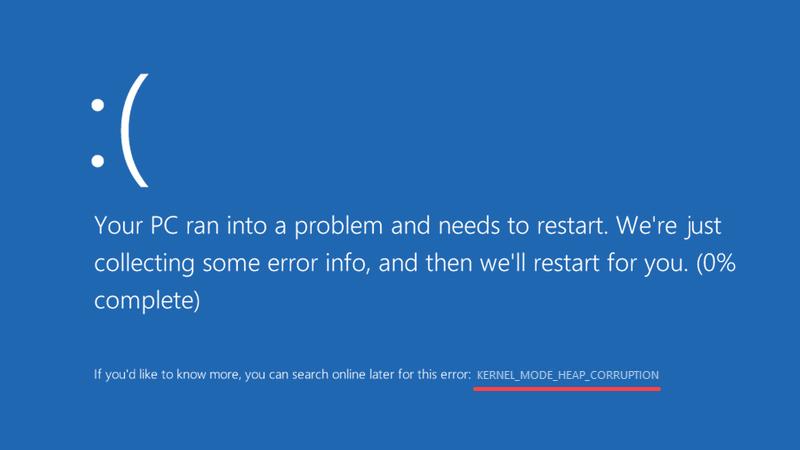
Parte 2. O que Causa a Corrupção de Heap no Modo Kernel?
A seguir, estão algumas das principais causas da corrupção de heap no modo kernel:
- Driver de gráficos com defeito
- Arquivos do sistema operacional corrompidos
- Programas e arquivos maliciosos
- Hardware com overclock
- Hardware com falha
- Kernel Mode Heap Corruption tarkov - (Aparece quando você está jogando um jogo chamado Tarkov).
Parte 3. Como Corrigir a Corrupção de Heap no Modo Kernel no Windows 10/11?
Há várias correções para a corrupção de heap no modo kernel que você pode tentar antes de levar o seu sistema a um técnico.
Correção 1: Utilizar a Ferramenta de Reparo de Inicialização do Windows
O PassFab FixUWin é uma ferramenta de reparo de inicialização que pode corrigir erros do Windows com segurança. Essa incrível ferramenta permite que você crie um disco de reparo do Windows mesmo se não conseguir acessar o PC com problemas. Além disso, ela pode resolver qualquer problema do Windows de forma bastante conveniente. Sua alta taxa de sucesso a torna ainda mais confiável. Ela não invade sua privacidade e elimina a necessidade de reinstalar o Windows para resolver erros. Além disso, é compatível com todas as marcas de PCs e versões do Windows. Você pode usá-la para corrigir a corrupção de heap no modo kernel do Windows 11 da seguinte maneira:
Instale e inicie o PassFab FixUWin em seu computador e insira o pen drive USB. Clique em "Criar disco de inicialização" agora.

Assim que o media inicializável estiver pronto, vá para o sistema com problemas, conecte o USB e reinicie-o.
Pressione a tecla de inicialização após o reinício e configure a inicialização a partir do USB inicializável como prioridade, salve as alterações e saia.

Clique em "Reparo Automatizado" para iniciar o processo de reparo.

Aguarde pacientemente até que a reparação seja concluída e, em seguida, reinicie o PC.

Correção 2: Procurar por Software Incompatível
Às vezes, você pode enfrentar a corrupção de heap no modo kernel devido a conflitos de software ao iniciar um novo programa, como qualquer jogo de vídeo ou ao instalar um novo aplicativo. Existem dois métodos para corrigir o conflito de software se você puder acessar o sistema no Modo de Segurança.
Se o software for apenas compatível com o Windows 7/8 ou versões antigas, você pode executá-lo no modo de compatibilidade para usar suas funcionalidades no Windows 10/11:
Passo 1: Clique com o botão direito do mouse no ícone do software e selecione "Abrir Local do Arquivo".
Passo 2: Agora, clique com o botão direito do mouse no arquivo executável e escolha "Propriedades".
Passo 3: Vá para a guia "Compatibilidade", marque a caixa em frente a "Executar este programa em modo de compatibilidade" e salve as alterações pressionando OK.
Se outros fatores estiverem causando conflitos de software, você pode desinstalar o programa e instalar uma versão compatível.
Passo 1: Pressione as teclas Windows + R para abrir a caixa de diálogo Executar.
Passo 2: Digite "CPL" e pressione Enter para abrir "Programas e Recursos".
Passo 3: Agora, clique com o botão direito do mouse no aplicativo incompatível e selecione "Desinstalar".
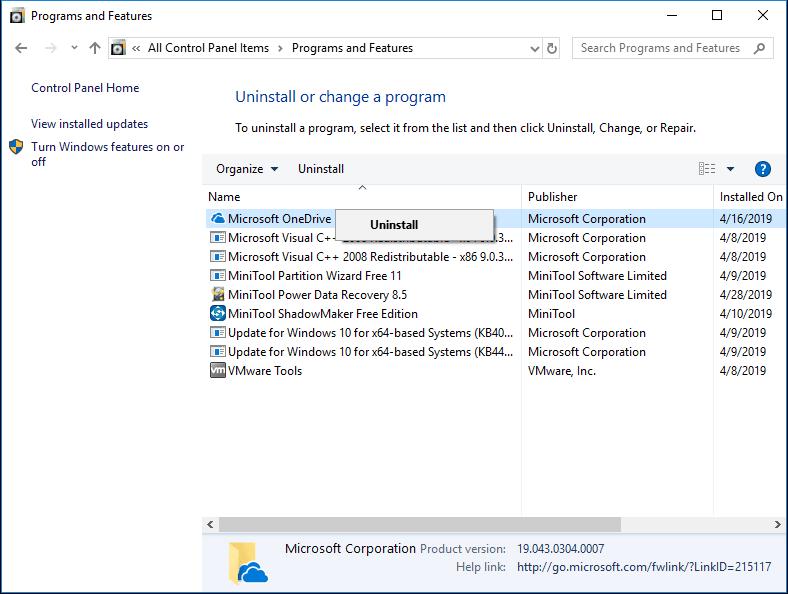
Correção 3: Atualizar drivers no Windows 11/10
A atualização dos drivers pode potencialmente corrigir o erro de CORRUPÇÃO DE HEAP NO MODO KERNEL (KERNEL_MODE_HEAP_CORRUPTION), pois os drivers são responsáveis por facilitar a comunicação entre os dispositivos de hardware e o sistema operacional. Drivers desatualizados ou incompatíveis podem levar a várias instabilidades no sistema, incluindo problemas relacionados à memória.
Passo 1: Acesse o Gerenciador de Dispositivos e expanda "Adaptadores de Vídeo".
Passo 2: Aqui, você encontrará a GPU, clique com o botão direito sobre ela e selecione "Atualizar drivers".

Ao fazer isso, você poderá atualizar os drivers.
Correção 4: Executar uma Verificação de Vírus
O erro de corrupção de heap no modo kernel no Windows 10 geralmente ocorre devido a arquivos de sistema danificados. Portanto, há uma possibilidade de que algum software malicioso tenha corrompido esses arquivos. Você pode usar a ferramenta Verificador de Arquivos do Sistema (SFC - System File Checker) para procurar por esses arquivos e repará-los.
Passo 1: Acesse o menu Iniciar, digite "cmd" e clique com o botão direito do mouse sobre o prompt de comando.
Passo 2: Selecione "Executar como administrador", digite "sfc /scannow" e pressione Enter para executá-lo.
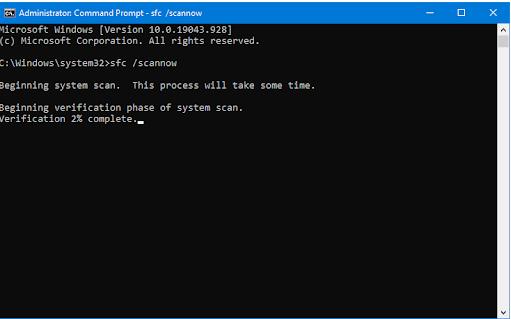
Aguarde a conclusão do processo. Às vezes, pode levar meia hora para ser concluído, pois ele pode levar tempo para encontrar e escanear todos os arquivos disponíveis em seu sistema. Se você enfrentar qualquer problema com isso, execute o comando DISM.
Passo 3: Digite o comando "DISM /Online /Cleanup-Image /RestoreHealth" e pressione Enter para executá-lo corretamente.
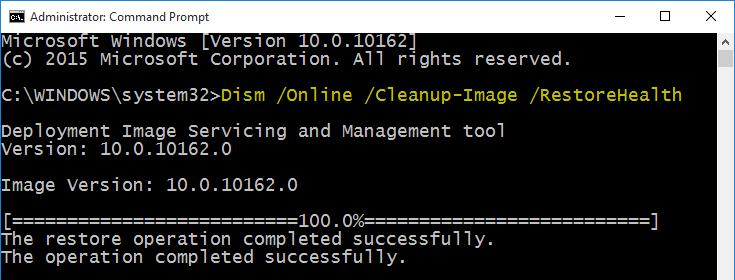
Esses comandos irão ajudá-lo a resolver a Corrupção de Heap no Modo Kernel em seu computador.
Correção 5: Executar a Ferramenta de Diagnóstico de Memória do Windows
A corrupção de heap no modo kernel também pode ocorrer devido a um problema na memória RAM do seu sistema. A Ferramenta de Diagnóstico de Memória é muito útil para resolver problemas relacionados à memória.
Passo 1: Digite "Executar" no menu de pesquisa e pressione Enter.
Passo 2: Agora, digite "mdsched.exe" na barra de pesquisa, clique em "Reiniciar agora e verificar se há problemas (recomendado)".
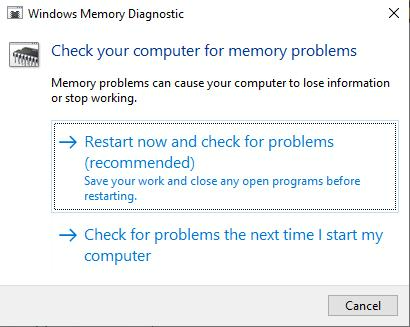
Passo 3: Aguarde a ferramenta escanear o hardware. Se ela mostrar algum problema de RAM, você deve instalar um novo chip de RAM na placa-mãe.
Correção 6: Realizar uma Restauração do Sistema
Quando você instala frequentemente novos softwares ou faz alterações aleatórias no seu PC, pode encontrar o erro "msdn bugcheck kernel_mode_heap_corruption". Para eliminar essa possibilidade, você pode realizar uma restauração do sistema.
Passo 1: Abra Configurações e vá para a opção "Atualização e Segurança".
Passo 2: Selecione "Recuperação" e, em seguida, escolha a opção "Iniciar" que aparecerá sob a guia "Voltar para a versão anterior do Windows".
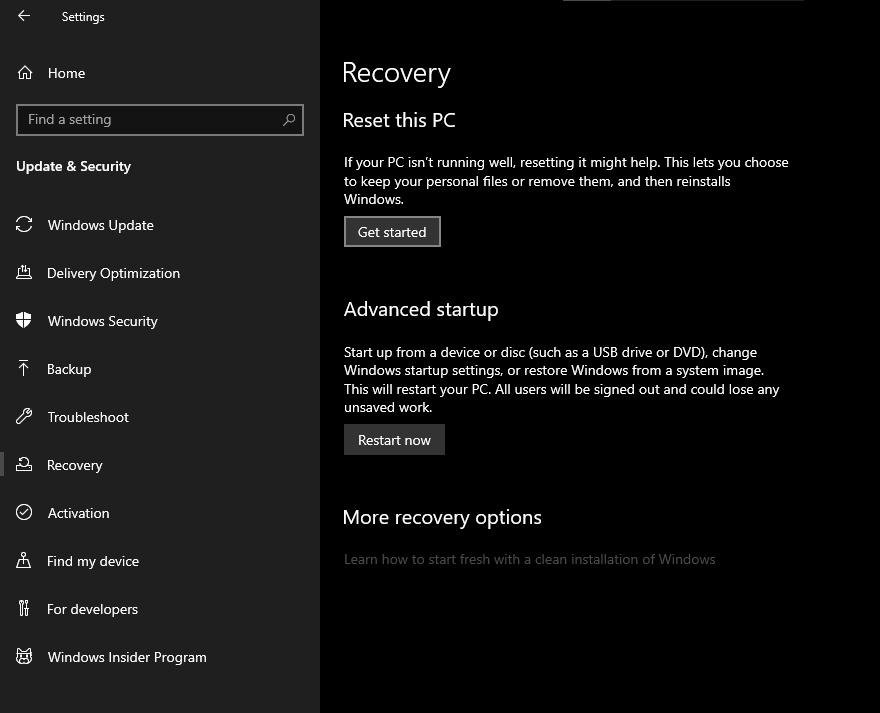
Passo 3: Escolha as opções apropriadas e siga as instruções na tela.
Parte 4. Dicas para Prevenir a Corrupção de Heap no Modo Kernel
Conseguiu resolver a corrupção de heap no modo kernel? Aqui estão algumas dicas para preveni-la no futuro:
- Instale todas as atualizações opcionais e funcionais assim que estiverem disponíveis.
- Sempre instale programas e aplicativos de fontes confiáveis.
- Evite jogar jogos pesados em seu sistema.
- Tente não fazer overclock em dispositivos.
- Mantenha um olho nas falhas de RAM e outros componentes de hardware.
Palavras Finais
O código de parada "kernel mode heap corruption" é um erro fatal que danifica permanentemente o seu sistema. Nós fornecemos as 6 melhores formas de corrigir a Tela Azul da Morte - kernel mode heap corruption. Esperamos que você tenha achado essas soluções úteis e que consiga resolver o erro com sucesso por conta própria.




